本文转自Holo的博客:http://blog.csdn.net/u013758734/article/details/50834770
最近在研究EasyDarwin的Push库EasyPusher,EasyPusher可以推送H264视频到EasyDarwin服务器,终端可以通过rtsp协议访问该实时流,达到手机直播的功能,延迟基本在2秒以内。
EasyDarwinQQ群:496258327
本文主要记录一下最近研究的关于Android手机如何获取实时画面,并将数据编码为H264的格式的视频流,编码使用的是Android自带的MediaCodec,也就是硬解。
本demo的下载地址:MediaCodecDemo
MediaCodec是Android在4.1中加入的新的API,目前也有很多文章介绍MediaCodec的用法,但是很多时候很多手机都失败,主要问题出现在调用dequeueOutputBuffer的时候总是返回-1,让你以为No buffer available !这里介绍一个开源项目libstreaming,我们借助此项目中封装的一个工具类EncoderDebugger,来初始化MediaCodec会很好的解决此问题,目前为止测试了几个手机都可以成功,包括小米华为Moto。
看一下怎么使用的
EncoderDebugger debugger = EncoderDebugger.debug(getApplicationContext(), width, height);
MediaCodec mMediaCodec = MediaCodec.createByCodecName(debugger.getEncoderName());嗯,就这样。当然了,后面还是要根据需要对mMediaCodec设置其他参数的,看一下本demo中设置参数的过程吧
private void initMediaCodec() {
int dgree = getDgree();
framerate = 15;
bitrate = 2 * width * height * framerate / 20;
EncoderDebugger debugger = EncoderDebugger.debug(getApplicationContext(), width, height);
mConvertor = debugger.getNV21Convertor();
try {
mMediaCodec = MediaCodec.createByCodecName(debugger.getEncoderName());
MediaFormat mediaFormat;
if (dgree == 0) {
//dree==0的时候,需要将画面旋转90度,所以这里编码的时候需要将宽和高颠倒,
//否则编码后的会面会出现四重画面并且花屏
mediaFormat = MediaFormat.createVideoFormat("video/avc", height, width);
} else {
mediaFormat = MediaFormat.createVideoFormat("video/avc", width, height);
}
mediaFormat.setInteger(MediaFormat.KEY_BIT_RATE, bitrate);
mediaFormat.setInteger(MediaFormat.KEY_FRAME_RATE, framerate);
mediaFormat.setInteger(MediaFormat.KEY_COLOR_FORMAT,
debugger.getEncoderColorFormat());
mediaFormat.setInteger(MediaFormat.KEY_I_FRAME_INTERVAL, 1);
mMediaCodec.configure(mediaFormat, null, null, MediaCodec.CONFIGURE_FLAG_ENCODE);
mMediaCodec.start();
} catch (IOException e) {
e.printStackTrace();
}
}编码之前先看一下要编码的数据怎么获取吧,这个当然是来自Camera。
首先是创建SurfaceView用于预览视频画面,并设置回调,来监控生命周期。
surfaceView = (SurfaceView) findViewById(R.id.sv_surfaceview);
surfaceView.getHolder().addCallback(this);
surfaceView.getHolder().setFixedSize(getResources().getDisplayMetrics().widthPixels,
getResources().getDisplayMetrics().heightPixels);然后是创建Camera的方法:
private boolean ctreateCamera(SurfaceHolder surfaceHolder) {
try {
//mCameraId=Camera.CameraInfo.CAMERA_FACING_BACK
mCamera = Camera.open(mCameraId);
Camera.Parameters parameters = mCamera.getParameters();
Camera.CameraInfo camInfo = new Camera.CameraInfo();
Camera.getCameraInfo(mCameraId, camInfo);
int cameraRotationOffset = camInfo.orientation;
//设置预览格式NV21,他属于YUV420SP
parameters.setPreviewFormat(ImageFormat.NV21);
parameters.setPreviewSize(width, height);
mCamera.setParameters(parameters);
mCamera.autoFocus(null);
//计算preview画面需要旋转的角度。目前木有做横竖屏切换的时候无缝旋转画面,后面再搞。
int displayRotation = (cameraRotationOffset - getDgree() + 360) % 360;
mCamera.setDisplayOrientation(displayRotation);
mCamera.setPreviewDisplay(surfaceHolder);
return true;
} catch (Exception e) {
destroyCamera();
e.printStackTrace();
return false;
}
}
private int getDgree() {
int rotation = getWindowManager().getDefaultDisplay().getRotation();
int degrees = 0;
switch (rotation) {
case Surface.ROTATION_0:
degrees = 0;
break; // Natural orientation
case Surface.ROTATION_90:
degrees = 90;
break; // Landscape left
case Surface.ROTATION_180:
degrees = 180;
break;// Upside down
case Surface.ROTATION_270:
degrees = 270;
break;// Landscape right
}
return degrees;
}摄像头创建完毕,就是开启预览
/**
* 开启预览
*/
public synchronized void startPreview() {
if (mCamera != null && !started) {
mCamera.startPreview();
int previewFormat = mCamera.getParameters().getPreviewFormat();
Camera.Size previewSize = mCamera.getParameters().getPreviewSize();
int size = previewSize.width * previewSize.height
* ImageFormat.getBitsPerPixel(previewFormat)
/ 8;
mCamera.addCallbackBuffer(new byte[size]);
mCamera.setPreviewCallbackWithBuffer(previewCallback);
started = true;
btnSwitch.setText("停止");
}
}上面就是设置了预览回调的方式,回调中将预览画面一帧一帧的返回给我们,给我们的数据就是NV21格式的,根据需要决定是否需要对数据进行旋转,旋转之后,就是转换,将NV21数据转为YUV420P格式的数据,然后就可以编码为H264数据了。
Camera.PreviewCallback previewCallback = new Camera.PreviewCallback() {
//mSpsPps用来存储sps pps数据,后面遇到关键帧(I帧),必须将spspps数据加到I帧前面
byte[] mSpsPps = new byte[0];
@Override
public void onPreviewFrame(byte[] data, Camera camera) {
if (data == null) {
return;
}
ByteBuffer[] inputBuffers = mMediaCodec.getInputBuffers();
ByteBuffer[] outputBuffers = mMediaCodec.getOutputBuffers();
byte[] dst = new byte[data.length];
Camera.Size previewSize = mCamera.getParameters().getPreviewSize();
if (getDgree() == 0) {
//手机竖屏的时候要将获取的数据顺时针旋转90度,否则画面不是正着的,而是逆时针90度
dst = Util.rotateNV21Degree90(data, previewSize.width, previewSize.height);
} else {
dst = data;
}
try {
int bufferIndex = mMediaCodec.dequeueInputBuffer(5000000);
if (bufferIndex >= 0) {
inputBuffers[bufferIndex].clear();
//将YUV420SP数据转换成YUV420P的格式,并将结果存入inputBuffers[bufferIndex]
mConvertor.convert(dst, inputBuffers[bufferIndex]);
mMediaCodec.queueInputBuffer(bufferIndex, 0,
inputBuffers[bufferIndex].position(),
System.nanoTime() / 1000, 0);
MediaCodec.BufferInfo bufferInfo = new MediaCodec.BufferInfo();
int outputBufferIndex = mMediaCodec.dequeueOutputBuffer(bufferInfo, 0);
while (outputBufferIndex >= 0) {
ByteBuffer outputBuffer = outputBuffers[outputBufferIndex];
byte[] outData = new byte[bufferInfo.size];
//从buff中读取数据到outData中
outputBuffer.get(outData);
//记录pps和sps,pps和sps数据开头是0x00 0x00 0x00 0x01 0x67,
// 0x67对应十进制103
if (outData[0] == 0 && outData[1] == 0 && outData[2] == 0
&& outData[3] == 1 && outData[4] == 103) {
mSpsPps = outData;
} else if (outData[0] == 0 && outData[1] == 0 && outData[2] == 0
&& outData[3] == 1 && outData[4] == 101) {
//关键帧开始规则是0x00 0x00 0x00 0x01 0x65,0x65对应十进制101
//在关键帧前面加上pps和sps数据
byte[] iframeData = new byte[mSpsPps.length + outData.length];
System.arraycopy(mSpsPps, 0, iframeData, 0, mSpsPps.length);
System.arraycopy(outData, 0, iframeData, mSpsPps.length, outData.length);
outData = iframeData;
}
//至此,这一帧的数据已经经过MediaCodec编码完毕,这个outData就是我们需要的数据了,
//因为EasyDarwin可以自动将H264打包为RTP,
//所以EasyPusher只需要负责将outData推给EasyDarwin就OK了
//保存H264数据到本地文件easy.h264
Util.save(outData, 0, outData.length, path, true);
mMediaCodec.releaseOutputBuffer(outputBufferIndex, false);
outputBufferIndex = mMediaCodec.dequeueOutputBuffer(bufferInfo, 0);
}
} else {
Log.e("easypusher", "No buffer available !");
}
} catch (Exception e) {
StringWriter sw = new StringWriter();
PrintWriter pw = new PrintWriter(sw);
e.printStackTrace(pw);
String stack = sw.toString();
Log.e("save_log", stack);
e.printStackTrace();
} finally {
mCamera.addCallbackBuffer(dst);
}
}
};保存之后的文件easy.h264我用VLC播放器打开,截屏如下:
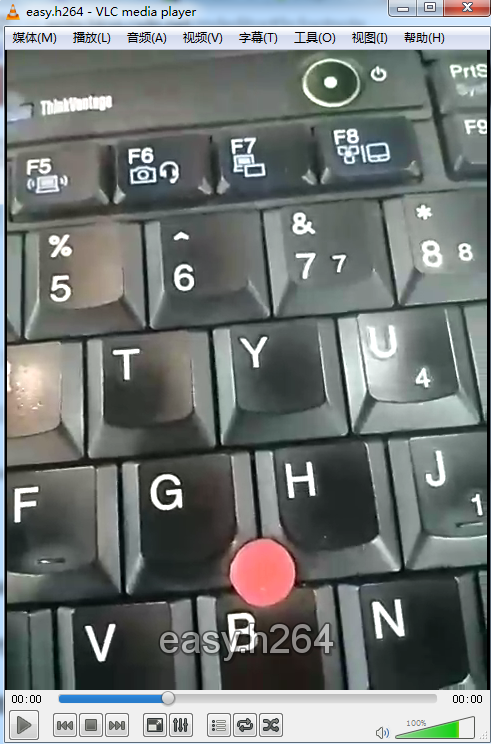
OK,基本上完毕了,该注意的地方都写在代码中了
需要Demo的请到这里https://github.com/kidloserme/MediaCodecDemo
获取更多信息
邮件:support@easydarwin.org
WEB:www.EasyDarwin.org
Copyright © EasyDarwin.org 2012-2016